Office 2019专业增强版是Microsoft公司推出的最新办公软件系列,其中包括PPT、Word、Excel、Powerpoint等近十种办公套件,这些办公套件可以完美地满足用户的所有日常工作需求。此软件可帮助用户,编辑文档,设计表格,发送邮件,实施项目计划,申请Microsoft帐户,使用云服务,进行文件上传和下载,用户之间交流使用经验。为用户提供了全新的功能,比如简化协同作业、协同处理文档、共享文档、支持跨设备运行office、更新标签切换动画等,在升级后也能别出心裁,点击Ribbon面板,Office就会自动弹出动画效果,动画效果丰富多样,使用户感觉界面切换流畅,让人耳目一新。Office2019的浏览功能也进行了升级,引入了“横版”的翻页模式,在勾选了“翻页”功能之后,Word页面将自动切换到左右两页,就像书本一样,这是Microsoft考虑平板用户的使用感受而作出的改进。讲到这里,还有很多新功能等着用户发现用,欢迎到绿盒下载站体验!
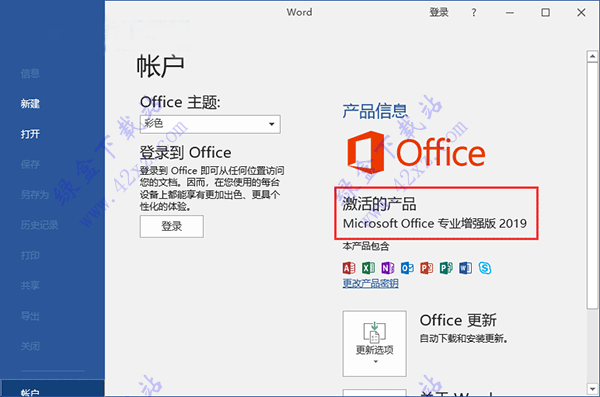
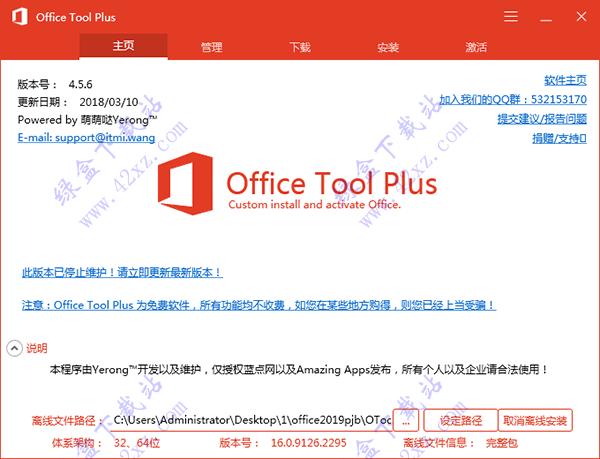
2.点击管理功能,在配置中可以查看电脑有没有安装office其它版本,如果有就将其卸载。
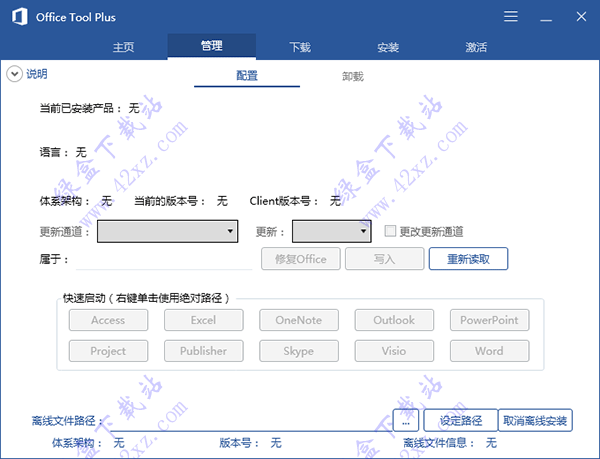
3.接着点击激活,选择一个证书,然后选中清除所有许可证。
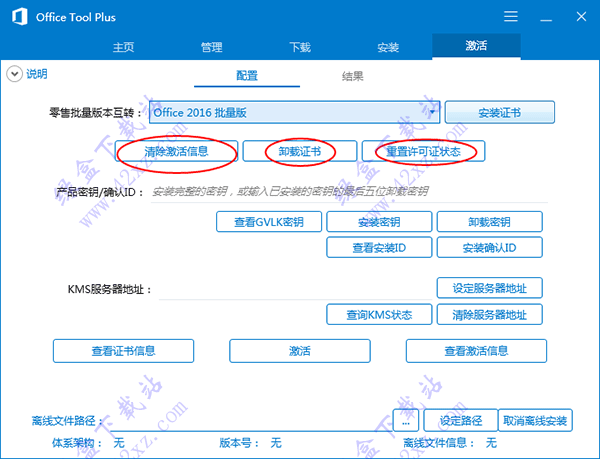
4.如有需要请提前做好备份,点击“是”即可。
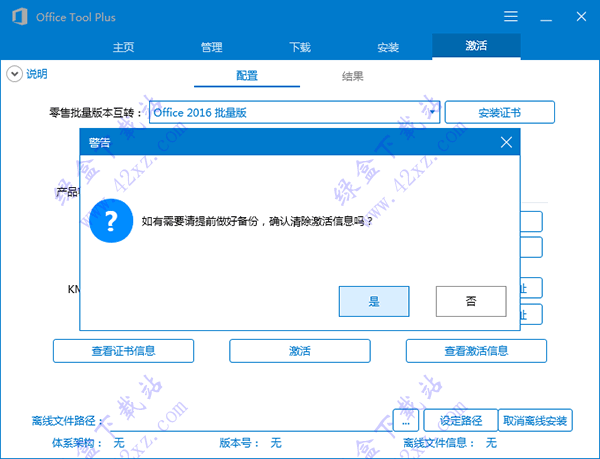
5.同理选中清除许可证状态,在出现的提示框中,点击“是”。
6.接着点击“清空”,清空完后点击返回。
7.点击下载功能,通道选择“Dogfood”并选择好你需要的安装路径和对应的操作系统位数,点击“开始”。

8.安装进行中,有1.94GB,需要一些时间,请耐心等待。
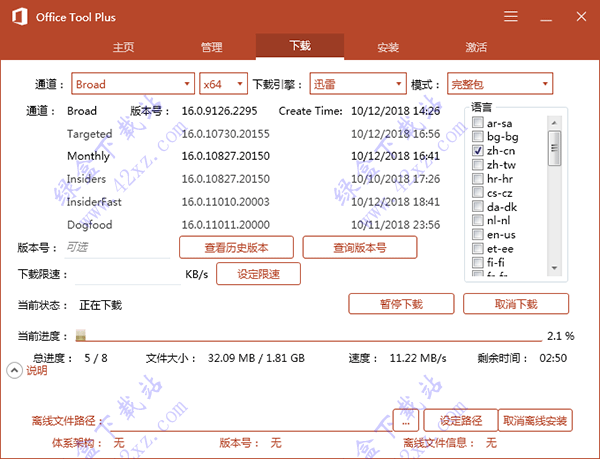
9.选中安装功能,在产品中输入ProPlus2019Retail,在右边选择您需要安装的软件。
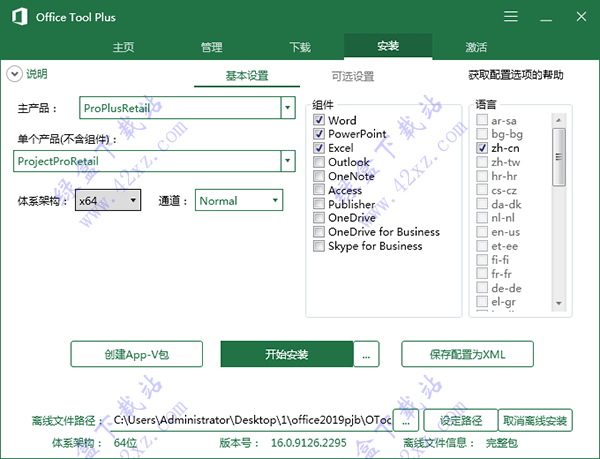
10.点击“可选设置”,在更新源中输入http://officecdn.microsoft.com/pr/ea4a4090-de26-49d7-93c1-91bff9e53fc3就可以了,然后点击“开始安装”。
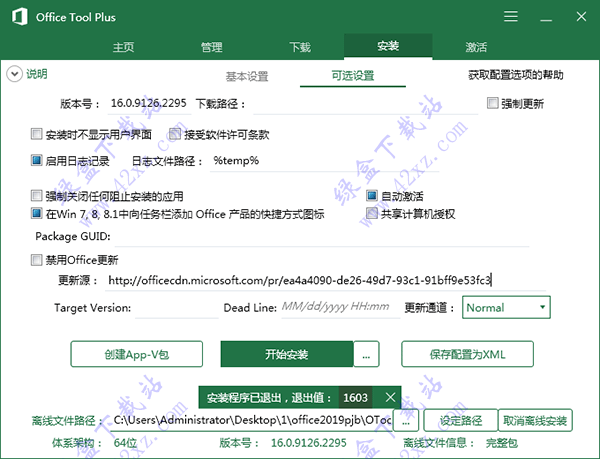
11.确认好安装配置信息,点击“是”。
12.等待安装完成即可。
新增加了很多界面特效动画,其中标签动画便是其中最吸引人的一个。每当我们点击一个Ribbon面板时,Office都会自动弹出一个动画特效。整体感觉很像是Win10特有的窗口淡入与淡出。从实际使用情况来看,新增加的过渡特效不仅没有对性能进行拖累,还给人了一种界面切换流畅的感觉,让人耳目一新。
二、沉浸式学习模式
Word 2019在“视图”面板下增加了一项“沉浸式学习模式”,能够通过调整页面色彩、文字间距、页面幅宽等,让文件变得更易读。同时这项功能还融合了Win10的语音转换技术,由微软“讲述人”直接将文件内容朗读出来,大大提高了学习与阅读效率。
三、像翻书一样的“横版”翻页
类似于之前的“阅读视图”,此次新增加了一项“横版”翻页模式。勾选“翻页”按钮后,Word页面会自动变成类似于图书一样的左右式翻页。这显然是为提高平板用户体验,做出的一次改进。
四、内置IFS等新函数
Excel 2019内置了几款新函数,比如”IFS”多条件判断、”CONCAT”多列合并、“TEXTJOIN“多区域合并等等。以”IFS“举例,条件判断一般我们会选择IF,当条件多于两种时就需要多组IF函数进行嵌套。要是嵌套的层级过多,不仅书写上会有麻烦,后期排错也会相当繁琐。
相比之下,IFS则是将多个条件并列展示,语法结构类似于“IFS(条件1,结果,条件2,结果,条件3,结果,……)”,最多可支持127个不同条件,算得上是给IF函数开挂了。其实这些函数之前在Office 365中也曾出现过,但Office 2016一直未能享受,有了这些函数后,你的办公效率就如同开挂般事半功倍了。
五、在线插入图标
制作PPT时我们常会使用一些图标,大多数图标结构简单、传达力强,却并不好找。最新版软件则增加了在线图标插入功能,让我们可以像插入图片一样一键插入图标。从试用情况看,软件的在线图标库还是蛮丰富的,分为“人物“、”技术与电子“、”通讯“、“商业”、“分析”、“商贸”、“教育”……等数十组门类。最关键的是,所有的图标都可以借助PowerPoint填色功能直接换色,甚至拆分后分项填色!
六、双屏显示兼容性改进
在软件的选项面板中,你会看到一项新增加的“多显示器显示优化”功能。现在很多人的桌面上都摆放了两台显示器,或者将笔记本与一台桌面显示器相联。通常情况下,当我们将一个Office窗口从高分辨率显示器移动到低分辨率显示器时,微软都会自动使用一种叫“动态缩放DPI”的技术,来保证窗口在不同显示器间仍保持适合的大小。但如果你的文档中嵌入了一些老旧控件,则可能在移动时出现比例太大或比例太小的异常现象。有了这个选项,就可以通过切换到“针对兼容性优化”,关闭这一功能。
七、增加墨迹书写
PowerPoint 2019增加了墨迹书写功能,你可以随意使用笔、色块等,在幻灯片上涂鸦。软件内置了各种笔刷,也允许用户自行调整笔刷的色彩及粗细。除了在已有图像上涂鸦以外,用户甚至可以将墨迹直接转换为形状,以便后期编辑使用。
八、自带中文汉仪字库
在这款软件中,我发现微软又新增加了几款内置字体。这些字体全部属于汉仪字库,都是一些书法感很强的字体风格。狗年到了!用Word写个对联,你会发现比以前方便多了。
查找文字、格式和特殊项Ctrl+F
使字符变为粗体Ctrl+B
为字符添加下划线Ctrl+U
删除段落格式Ctrl+Q
复制所选文本或对象Ctrl+C
剪切所选文本或对象Ctrl+X
粘贴文本或对象Ctrl+V
撤消上一操作Ctrl+Z
重复上一操作Ctrl+Y
单倍行距Ctrl+1
双倍行距Ctrl+2
1.5倍行距Ctrl+5
在段前添加一行间距Ctrl+0
段落居中Ctrl+E
分散对齐Ctrl+Shift+D
取消左侧段落缩进Ctrl+Shift+M
创建悬挂缩进Ctrl+T
减小悬挂缩进量Ctrl+Shift+T
取消段落格式Ctrl+Q
创建与当前或最近使用过的文档类型相同的新文档Ctrl+N
打开文档Ctrl+O
撤消拆分文档窗口Alt+Shift+C
保存文档Ctrl+S
二、Excel表格中常用快捷键大全
移动到工作薄中的下一张工作表CTRL+Page down
移动到工作薄中的上一张工作表或选中其它工作表ctrl+page up
选中当前工作表和下一张工作表shift+ctrl+page down
取消选中多张工作表 ctrl+page down
选中当前工作表和上一张工作表 ctrk+shift+page up
移动到行首或窗口左上角的单元格 home
移动到文件首 ctrL+home
移动到文件尾 ctrL+end
向右移动一屏 Alt+page down
向左移动一屏 Alt+page up
切换到被拆分的工作表中的下一个窗格 F6
显示“定位”对话框 F5
显示“查找”对话框。 shift+F5
重复上一次查找操作 shift+F4
选中整列 ctrl+空格
选中整行 shift+空格
选中整张工作表。 ctrl+A
用当前输入项填充选中的单元格区域 ctrl+enter
重复上一次操作 F4或ctrl+y
向下填充。 ctrl+d
向右填充。 ctrl+r
定义名称 ctrl+F3
插入超链接 ctrl+k
插入时间 ctrl+shift+:
输入日期 ctrl+;
显示清单的当前列中的数值下拉列表 alt+向下键
输入日圆符号 alt+0165
关闭了单元格的编辑状态后,将插入点移动到编辑栏内 F2
在公式中,显示“插入函数”对话框。 shift+F3
将定义的名称粘贴到公式中 F3
用SUM函数插入“自动求和”公式 Alt+=
计算所有打开的工作簿中的所有工作表 F9
计算活动工作表。 shift+F9
删除插入点到行末的文本。 ctrl+delete
显示“拼写检查”对话框 F7
显示“自动更正”智能标记时,撤消或恢复上次的自动更正。 ctrl+shift+z
显示Microft Office剪贴板(多项复制和粘贴) ctrl+c再ctrl+c
剪切选中的单元格 ctrl+X
粘贴复制的单元格 ctrl+V
插入空白单元格 ctrl+shift++
显示“样式”对话框 alt+`
显示“单元格格式”对话框 ctrl+1
应用“常规”数字格式 ctrl+shift+~
应用带两个小数位的“货币”格式(负数在括号内) ctrl+shift+$
应用不带小数位的“百分比”格式 ctrl+shift+%
应用带两位小数位的“科学记数”数字格式 ctrl+shift+^
应用含年,月,日的“日期”格式 ctrl+shift+#
应用含小时和分钟并标明上午或下午的“时间”格式 ctrl+shift+@
应用带两位小数位,使用千位分隔符且负数用负号(-)表示的“数字”格式。
ctrl+shift+!
应用或取消加粗格式 ctrl+B
应用或取消字体倾斜格式 ctrl+I
应用或取消下划线 ctrl+U
应用或取消删除线 ctrl+5
隐藏选中行。 ctrl+9
三、PowerPoint幻灯片中常用快捷键大全
小写或大写之间更改字符格式 Ctrl+T
更改字母大小写 Shift+F3
应用粗体格式 Ctrl+B
应用下划线 Ctrl+U
应用斜体格式 Ctrl+l
应用下标格式(自动调整间距) Ctrl+等号
应用上标格式(自动调整间距) Ctrl+Shift+加号
删除手动字符格式,如下标和上标 Ctrl+空格键
复制文本格式 Ctrl+Shift+C
粘贴文本格式 Ctrl+Shift+V
居中对齐段落 Ctrl+E
使段落两端对齐 Ctrl+J
使段落左对齐 Ctrl+L
使段落右对齐 Ctrl+R
全屏开始放映演示文稿。 F5
执行下一个动画或前进到下一张幻灯片。 N、Enter、Page Down、向右键、向下键或空格键
执行上一个动画或返回到上一张幻灯片。 P、Page Up、向左键、向上键或空格键
转到幻灯片 number。 number+Enter
显示空白的黑色幻灯片,或者从空白的黑色幻灯片返回到演示文稿。 B 或句号
显示空白的白色幻灯片,或者从空白的白色幻灯片返回到演示文稿。 W 或逗号
停止或重新启动自动演示文稿。 S
结束演示文稿。 Esc 或连字符
擦除屏幕上的注释。 E
转到下一张隐藏的幻灯片。 H
排练时设置新的排练时间。 T
排练时使用原排练时间。 O
排练时通过鼠标单击前进。 M
重新记录幻灯片旁白和计时 R
返回到第一张幻灯片。 同时按住鼠标左右键 2 秒钟
显示或隐藏箭头指针 A 或 =
Microsoft Office是微软公司开发的一套基于 Windows 操作系统的办公软件套装。常用组件有 Word、Excel、Powerpoint等。
两者的区别:
1.Office功能更强大,比如在宏功能上,wps个人版就没有。
2.WPS更符合中国用户习惯,由于是中国本土的软件,所以更多的照顾的中国用户习惯和更多的支持。
3.WPS个人版免费使用,Office个人版和家庭版一年要好几百。
2.拥有更好的表格设计能力。
3.在新版的Excel软件上增加了更好的计算功能。
4.可以在添加函数的时候提供更好的插入方式。
5.内置的函数更加丰富,计算 过程更轻松。
6.对于制作数据模型也是很好用的。
7.office2019在设计PPT方面也更新多种功能。
8.提供了更好的图标设计方案。
9.支持更好的UI界面,滚动查看PPT效果更好。
10.在设计PPT的时候提供了在线插入图标的功能。
11.也提供了一个图标库,方便您轻松插入需要的图标。
12.Word的新版功能也是很多的。
13.提供了界面色彩调整功能,编辑Word效果更好。
14.提供了新的“沉浸式学习模式”。
15.排版文章功能更好,调整文字间距、页面幅度等更好。
16.另外新版的Word也是可以将文章朗读的。
17.增加了新的微软语音引擎,轻松将文字转换语音。
2.增加了一个涂鸦的功能,可以显示更好的绘画功能。
3.对于PowerPoint 2019来说提高了设计的灵活性。
4.可以在软件上选择您需要使用的画笔。
5.可以在演示文稿上直接标注文字内容,在幻灯片页面上涂鸦。
6.操作效果更好,设计幻灯片工具更多。
7.另外office2019也提供了更多的文字设计。
8.在编辑文章的时候增加了几种新的中文字体。
9.改变以往Word上没有中国书法字体的情况。
10.提升了中文字体的扩展功能。
11.国外的字体也增加了几款。
12.现在编辑Word可以使用中国的其他书法风格字体了。![Office 2019 专业增强版]()
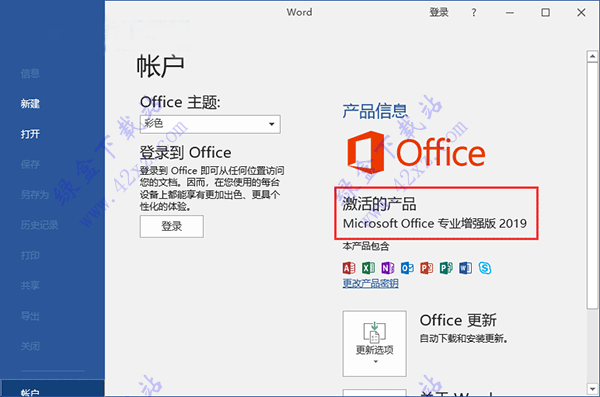
安装说明及破解教程
1.在本站下载并解压,双击“Office Tool Plus.exe”运行。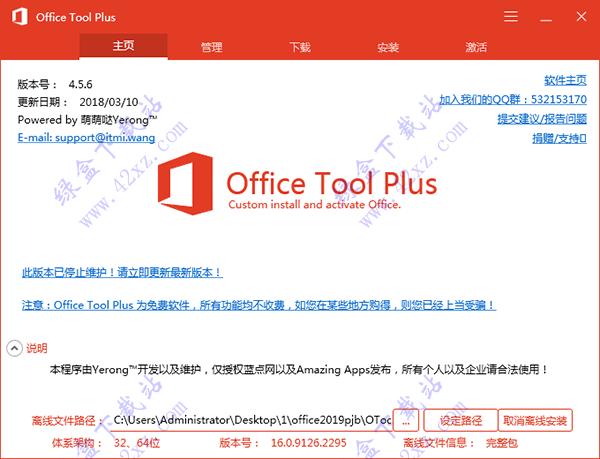
2.点击管理功能,在配置中可以查看电脑有没有安装office其它版本,如果有就将其卸载。
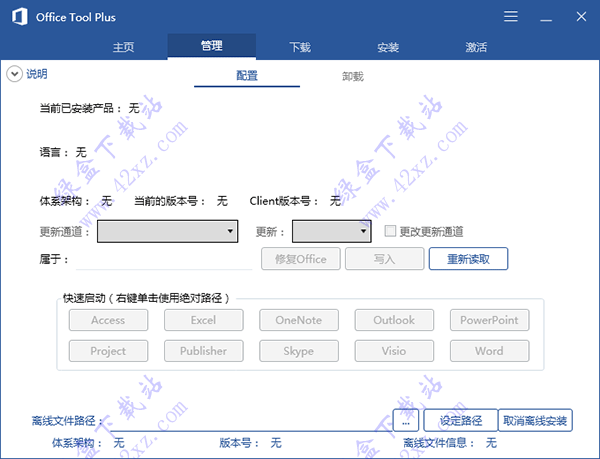
3.接着点击激活,选择一个证书,然后选中清除所有许可证。
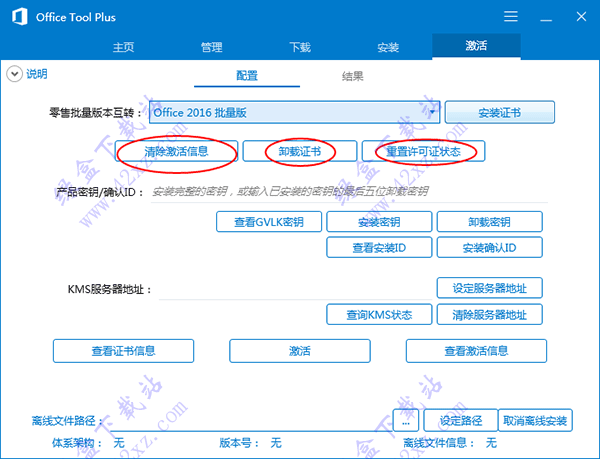
4.如有需要请提前做好备份,点击“是”即可。
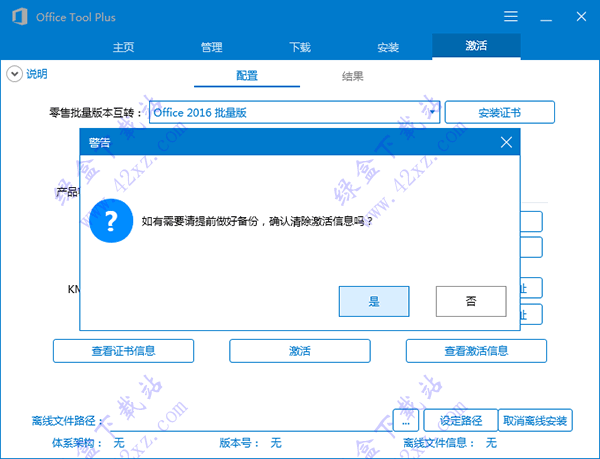
5.同理选中清除许可证状态,在出现的提示框中,点击“是”。
6.接着点击“清空”,清空完后点击返回。
7.点击下载功能,通道选择“Dogfood”并选择好你需要的安装路径和对应的操作系统位数,点击“开始”。

8.安装进行中,有1.94GB,需要一些时间,请耐心等待。
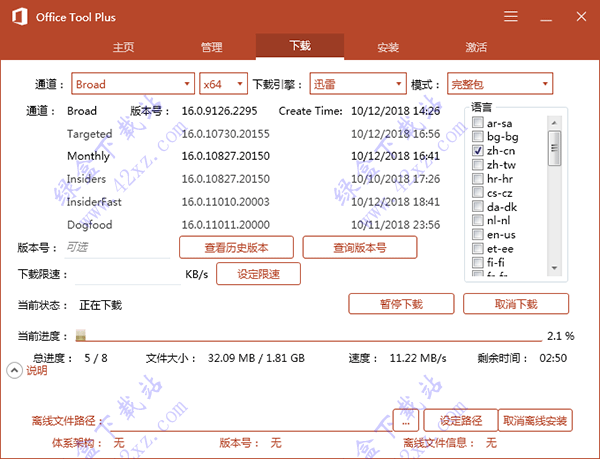
9.选中安装功能,在产品中输入ProPlus2019Retail,在右边选择您需要安装的软件。
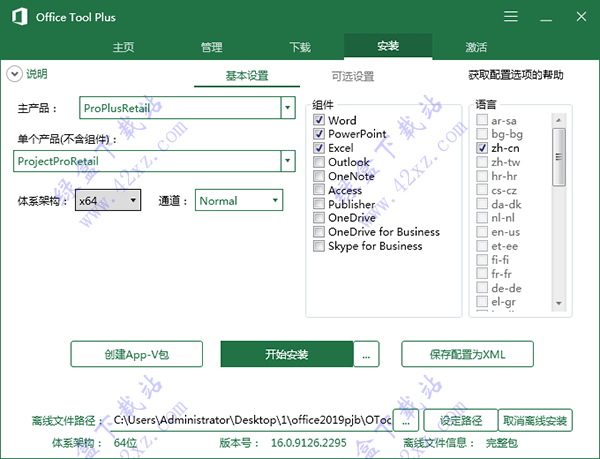
10.点击“可选设置”,在更新源中输入http://officecdn.microsoft.com/pr/ea4a4090-de26-49d7-93c1-91bff9e53fc3就可以了,然后点击“开始安装”。
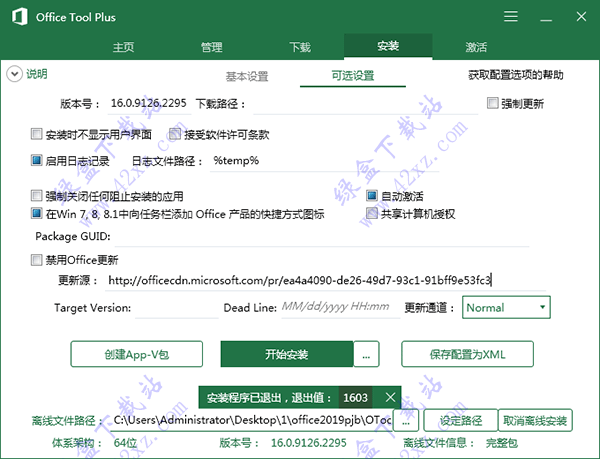
11.确认好安装配置信息,点击“是”。
12.等待安装完成即可。
全新功能
一、标签切换动画新增加了很多界面特效动画,其中标签动画便是其中最吸引人的一个。每当我们点击一个Ribbon面板时,Office都会自动弹出一个动画特效。整体感觉很像是Win10特有的窗口淡入与淡出。从实际使用情况来看,新增加的过渡特效不仅没有对性能进行拖累,还给人了一种界面切换流畅的感觉,让人耳目一新。
二、沉浸式学习模式
Word 2019在“视图”面板下增加了一项“沉浸式学习模式”,能够通过调整页面色彩、文字间距、页面幅宽等,让文件变得更易读。同时这项功能还融合了Win10的语音转换技术,由微软“讲述人”直接将文件内容朗读出来,大大提高了学习与阅读效率。
三、像翻书一样的“横版”翻页
类似于之前的“阅读视图”,此次新增加了一项“横版”翻页模式。勾选“翻页”按钮后,Word页面会自动变成类似于图书一样的左右式翻页。这显然是为提高平板用户体验,做出的一次改进。
四、内置IFS等新函数
Excel 2019内置了几款新函数,比如”IFS”多条件判断、”CONCAT”多列合并、“TEXTJOIN“多区域合并等等。以”IFS“举例,条件判断一般我们会选择IF,当条件多于两种时就需要多组IF函数进行嵌套。要是嵌套的层级过多,不仅书写上会有麻烦,后期排错也会相当繁琐。
相比之下,IFS则是将多个条件并列展示,语法结构类似于“IFS(条件1,结果,条件2,结果,条件3,结果,……)”,最多可支持127个不同条件,算得上是给IF函数开挂了。其实这些函数之前在Office 365中也曾出现过,但Office 2016一直未能享受,有了这些函数后,你的办公效率就如同开挂般事半功倍了。
五、在线插入图标
制作PPT时我们常会使用一些图标,大多数图标结构简单、传达力强,却并不好找。最新版软件则增加了在线图标插入功能,让我们可以像插入图片一样一键插入图标。从试用情况看,软件的在线图标库还是蛮丰富的,分为“人物“、”技术与电子“、”通讯“、“商业”、“分析”、“商贸”、“教育”……等数十组门类。最关键的是,所有的图标都可以借助PowerPoint填色功能直接换色,甚至拆分后分项填色!
六、双屏显示兼容性改进
在软件的选项面板中,你会看到一项新增加的“多显示器显示优化”功能。现在很多人的桌面上都摆放了两台显示器,或者将笔记本与一台桌面显示器相联。通常情况下,当我们将一个Office窗口从高分辨率显示器移动到低分辨率显示器时,微软都会自动使用一种叫“动态缩放DPI”的技术,来保证窗口在不同显示器间仍保持适合的大小。但如果你的文档中嵌入了一些老旧控件,则可能在移动时出现比例太大或比例太小的异常现象。有了这个选项,就可以通过切换到“针对兼容性优化”,关闭这一功能。
七、增加墨迹书写
PowerPoint 2019增加了墨迹书写功能,你可以随意使用笔、色块等,在幻灯片上涂鸦。软件内置了各种笔刷,也允许用户自行调整笔刷的色彩及粗细。除了在已有图像上涂鸦以外,用户甚至可以将墨迹直接转换为形状,以便后期编辑使用。
八、自带中文汉仪字库
在这款软件中,我发现微软又新增加了几款内置字体。这些字体全部属于汉仪字库,都是一些书法感很强的字体风格。狗年到了!用Word写个对联,你会发现比以前方便多了。
常用快捷键
一、Word文档中常用快捷键大全查找文字、格式和特殊项Ctrl+F
使字符变为粗体Ctrl+B
为字符添加下划线Ctrl+U
删除段落格式Ctrl+Q
复制所选文本或对象Ctrl+C
剪切所选文本或对象Ctrl+X
粘贴文本或对象Ctrl+V
撤消上一操作Ctrl+Z
重复上一操作Ctrl+Y
单倍行距Ctrl+1
双倍行距Ctrl+2
1.5倍行距Ctrl+5
在段前添加一行间距Ctrl+0
段落居中Ctrl+E
分散对齐Ctrl+Shift+D
取消左侧段落缩进Ctrl+Shift+M
创建悬挂缩进Ctrl+T
减小悬挂缩进量Ctrl+Shift+T
取消段落格式Ctrl+Q
创建与当前或最近使用过的文档类型相同的新文档Ctrl+N
打开文档Ctrl+O
撤消拆分文档窗口Alt+Shift+C
保存文档Ctrl+S
二、Excel表格中常用快捷键大全
移动到工作薄中的下一张工作表CTRL+Page down
移动到工作薄中的上一张工作表或选中其它工作表ctrl+page up
选中当前工作表和下一张工作表shift+ctrl+page down
取消选中多张工作表 ctrl+page down
选中当前工作表和上一张工作表 ctrk+shift+page up
移动到行首或窗口左上角的单元格 home
移动到文件首 ctrL+home
移动到文件尾 ctrL+end
向右移动一屏 Alt+page down
向左移动一屏 Alt+page up
切换到被拆分的工作表中的下一个窗格 F6
显示“定位”对话框 F5
显示“查找”对话框。 shift+F5
重复上一次查找操作 shift+F4
选中整列 ctrl+空格
选中整行 shift+空格
选中整张工作表。 ctrl+A
用当前输入项填充选中的单元格区域 ctrl+enter
重复上一次操作 F4或ctrl+y
向下填充。 ctrl+d
向右填充。 ctrl+r
定义名称 ctrl+F3
插入超链接 ctrl+k
插入时间 ctrl+shift+:
输入日期 ctrl+;
显示清单的当前列中的数值下拉列表 alt+向下键
输入日圆符号 alt+0165
关闭了单元格的编辑状态后,将插入点移动到编辑栏内 F2
在公式中,显示“插入函数”对话框。 shift+F3
将定义的名称粘贴到公式中 F3
用SUM函数插入“自动求和”公式 Alt+=
计算所有打开的工作簿中的所有工作表 F9
计算活动工作表。 shift+F9
删除插入点到行末的文本。 ctrl+delete
显示“拼写检查”对话框 F7
显示“自动更正”智能标记时,撤消或恢复上次的自动更正。 ctrl+shift+z
显示Microft Office剪贴板(多项复制和粘贴) ctrl+c再ctrl+c
剪切选中的单元格 ctrl+X
粘贴复制的单元格 ctrl+V
插入空白单元格 ctrl+shift++
显示“样式”对话框 alt+`
显示“单元格格式”对话框 ctrl+1
应用“常规”数字格式 ctrl+shift+~
应用带两个小数位的“货币”格式(负数在括号内) ctrl+shift+$
应用不带小数位的“百分比”格式 ctrl+shift+%
应用带两位小数位的“科学记数”数字格式 ctrl+shift+^
应用含年,月,日的“日期”格式 ctrl+shift+#
应用含小时和分钟并标明上午或下午的“时间”格式 ctrl+shift+@
应用带两位小数位,使用千位分隔符且负数用负号(-)表示的“数字”格式。
ctrl+shift+!
应用或取消加粗格式 ctrl+B
应用或取消字体倾斜格式 ctrl+I
应用或取消下划线 ctrl+U
应用或取消删除线 ctrl+5
隐藏选中行。 ctrl+9
三、PowerPoint幻灯片中常用快捷键大全
小写或大写之间更改字符格式 Ctrl+T
更改字母大小写 Shift+F3
应用粗体格式 Ctrl+B
应用下划线 Ctrl+U
应用斜体格式 Ctrl+l
应用下标格式(自动调整间距) Ctrl+等号
应用上标格式(自动调整间距) Ctrl+Shift+加号
删除手动字符格式,如下标和上标 Ctrl+空格键
复制文本格式 Ctrl+Shift+C
粘贴文本格式 Ctrl+Shift+V
居中对齐段落 Ctrl+E
使段落两端对齐 Ctrl+J
使段落左对齐 Ctrl+L
使段落右对齐 Ctrl+R
全屏开始放映演示文稿。 F5
执行下一个动画或前进到下一张幻灯片。 N、Enter、Page Down、向右键、向下键或空格键
执行上一个动画或返回到上一张幻灯片。 P、Page Up、向左键、向上键或空格键
转到幻灯片 number。 number+Enter
显示空白的黑色幻灯片,或者从空白的黑色幻灯片返回到演示文稿。 B 或句号
显示空白的白色幻灯片,或者从空白的白色幻灯片返回到演示文稿。 W 或逗号
停止或重新启动自动演示文稿。 S
结束演示文稿。 Esc 或连字符
擦除屏幕上的注释。 E
转到下一张隐藏的幻灯片。 H
排练时设置新的排练时间。 T
排练时使用原排练时间。 O
排练时通过鼠标单击前进。 M
重新记录幻灯片旁白和计时 R
返回到第一张幻灯片。 同时按住鼠标左右键 2 秒钟
显示或隐藏箭头指针 A 或 =
office和wps的区别
WPS Office是由金山软件股份有限公司自主研发的一款办公软件套装,可以实现办公软件最常用的文字、表格、演示等多种功能。WPS Word是其中的一个组件。Microsoft Office是微软公司开发的一套基于 Windows 操作系统的办公软件套装。常用组件有 Word、Excel、Powerpoint等。
两者的区别:
1.Office功能更强大,比如在宏功能上,wps个人版就没有。
2.WPS更符合中国用户习惯,由于是中国本土的软件,所以更多的照顾的中国用户习惯和更多的支持。
3.WPS个人版免费使用,Office个人版和家庭版一年要好几百。
软件特色
1.office2019破解版提供了更好的工作环境。2.拥有更好的表格设计能力。
3.在新版的Excel软件上增加了更好的计算功能。
4.可以在添加函数的时候提供更好的插入方式。
5.内置的函数更加丰富,计算 过程更轻松。
6.对于制作数据模型也是很好用的。
7.office2019在设计PPT方面也更新多种功能。
8.提供了更好的图标设计方案。
9.支持更好的UI界面,滚动查看PPT效果更好。
10.在设计PPT的时候提供了在线插入图标的功能。
11.也提供了一个图标库,方便您轻松插入需要的图标。
12.Word的新版功能也是很多的。
13.提供了界面色彩调整功能,编辑Word效果更好。
14.提供了新的“沉浸式学习模式”。
15.排版文章功能更好,调整文字间距、页面幅度等更好。
16.另外新版的Word也是可以将文章朗读的。
17.增加了新的微软语音引擎,轻松将文字转换语音。
主要优势
1.office2019破解版拥有的功能很多,里面的大部分办公软件都增加了新的功能。2.增加了一个涂鸦的功能,可以显示更好的绘画功能。
3.对于PowerPoint 2019来说提高了设计的灵活性。
4.可以在软件上选择您需要使用的画笔。
5.可以在演示文稿上直接标注文字内容,在幻灯片页面上涂鸦。
6.操作效果更好,设计幻灯片工具更多。
7.另外office2019也提供了更多的文字设计。
8.在编辑文章的时候增加了几种新的中文字体。
9.改变以往Word上没有中国书法字体的情况。
10.提升了中文字体的扩展功能。
11.国外的字体也增加了几款。
12.现在编辑Word可以使用中国的其他书法风格字体了。
Office 2019 专业增强版 软件截图
精品推荐
相关版本
- office2022永久激活最新版 2.5 免费版4.69MB查看详情
- OnlyOffice中文版 V4.8.6 绿色版137.16MB查看详情
- office2015官方免费完整版 1.0 破解版500MB查看详情
- office2020专业版增强版 v2020 电脑版本818.20MB查看详情
- LibreOffice简体中文版 v7.0.4.2 完整版4.93MB查看详情
- office2022正式版 正式版4.62MB查看详情
- OfficeFIX恢复软件 v6.125 高级版20.48M查看详情
- 微软office最新版本2022中文版 v2022 高級版200.53MB查看详情
大家都喜欢
- 电脑软件
- 手机软件

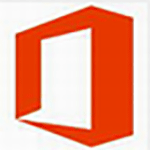






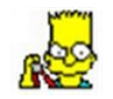
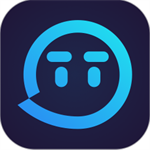















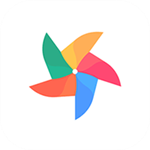






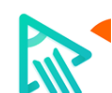


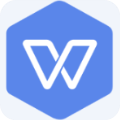






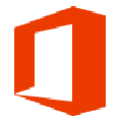







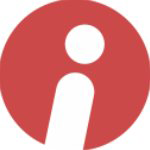
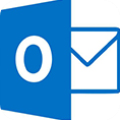
 WPS Office 2016绿色破解版 v11.1.6大小:92.4MB
WPS Office 2016绿色破解版 v11.1.6大小:92.4MB 极速office 2019 v1.0.8.3 绿色免费版大小:100MB
极速office 2019 v1.0.8.3 绿色免费版大小:100MB